- 1 Cách liên kết dữ liệu từ một ô trên sheet này sang một ô trên sheet khác.
- 2 Cách liên kết dữ liệu từ nhiều ô trên sheet này sang sheet khác.
- 3 Liên kết dữ liệu của tất cả các sheet gốc sang một sheet mới
- 4 FAQ – Giải đáp những thắc mắc liên quan đến Cách liên kết dữ liệu, kết nối dữ liệu giữa 2 Sheet trong Excel
Cách liên kết dữ liệu, kết nối dữ liệu giữa 2 Sheet trong Excel đã sẵn sàng để khám phá cùng bạn! Bài viết này sẽ cung cấp những thông tin hữu ích về cách thực hiện và tận dụng kết nối dữ liệu trong Excel. Hãy để aptech giúp bạn hiểu thêm và chia sẻ những tri thức này để ứng dụng vào công việc và cuộc sống hàng ngày của bạn. Đừng bỏ lỡ!

Cách liên kết dữ liệu từ một ô trên sheet này sang một ô trên sheet khác.
Bước 1: Trên sheet mà bạn muốn nhận dữ liệu, hãy nhấn vào ô mà bạn muốn nhận dữ liệu và bắt đầu với dấu “=”.
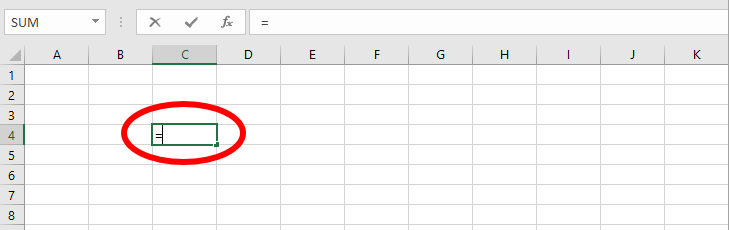
Bước 2: Tiếp theo, chọn tên của sheet mà bạn muốn liên kết.
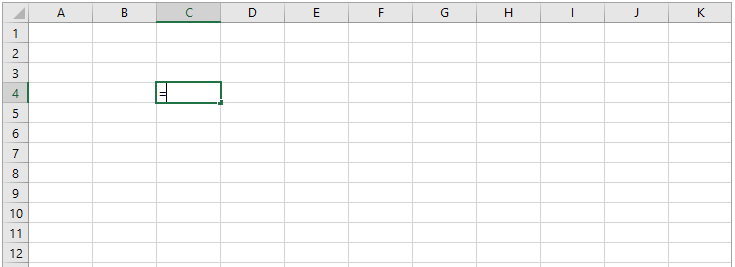
Bước 3: Chọn ô cụ thể mà bạn muốn liên kết từ sheet gốc. Sau đó, nhấn Enter.
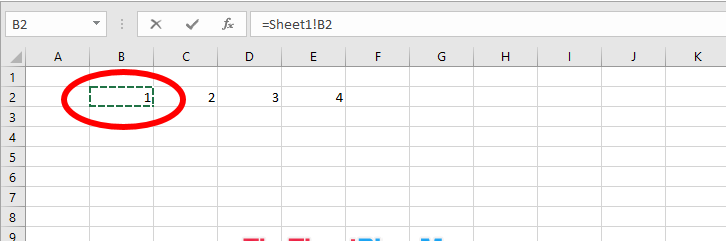
Sau các bước trên, trong ô mà bạn đã chọn trên sheet mới, bạn sẽ thấy một công thức có dạng “=Sheet1![cell mà bạn chọn ở Sheet1]“. Kể từ nay, khi bạn thay đổi dữ liệu trong ô liên kết trên sheet gốc, dữ liệu trong ô liên kết trên sheet mới cũng sẽ được cập nhật theo.
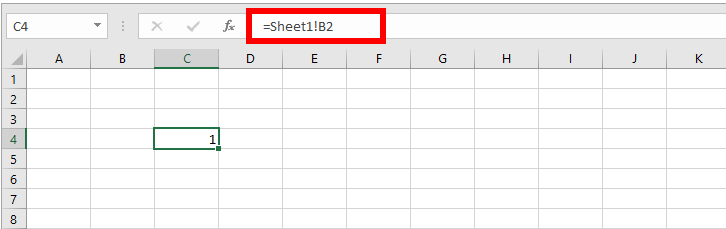
Cách liên kết dữ liệu từ nhiều ô trên sheet này sang sheet khác.
Bước 1: Trên sheet gốc, hãy chọn các ô mà bạn muốn liên kết dữ liệu. Sau đó, nhấn Ctrl + C để sao chép dữ liệu.
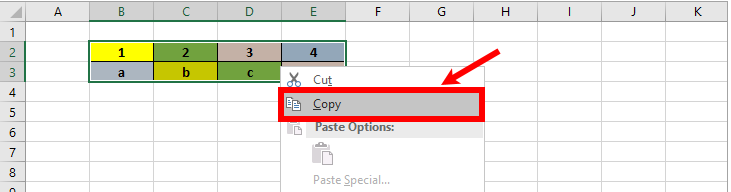
Bước 2: Chuyển sang sheet mới, đặt chuột vào ô mà bạn muốn nhận dữ liệu và nhấn Ctrl + V để dán dữ liệu và định dạng.
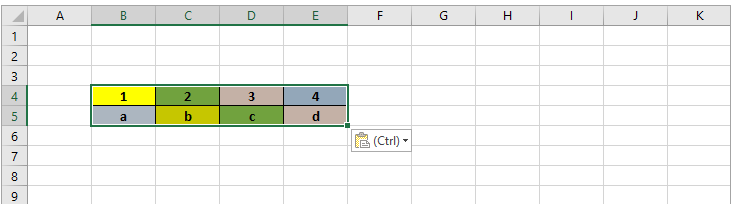
Bước 3: Tiếp theo, hãy chọn Home -> Paste -> Paste Link (N) để liên kết dữ liệu giữa 2 sheet.
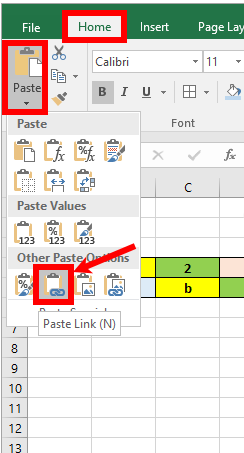
Sau khi hoàn thành, các ô mà bạn đã chọn để liên kết dữ liệu sẽ hiển thị công thức “=Sheet1! [cell]“, và khi bạn thay đổi dữ liệu trong các ô liên kết trên sheet gốc, dữ liệu trên sheet mới cũng sẽ thay đổi theo.
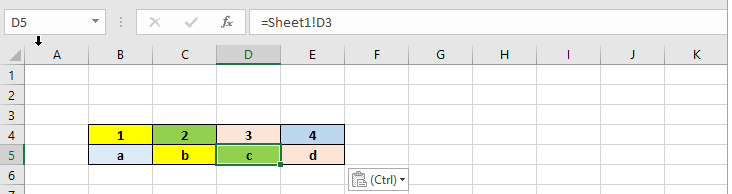
Liên kết dữ liệu của tất cả các sheet gốc sang một sheet mới
Nếu bạn muốn liên kết dữ liệu của tất cả các sheet gốc sang một sheet mới, bạn có thể thực hiện như sau:
Bước 1: Giữ phím Ctrl và nhấn chuột trái vào tên các sheet gốc và kéo chúng đến vị trí mà bạn muốn sao chép sheet gốc.
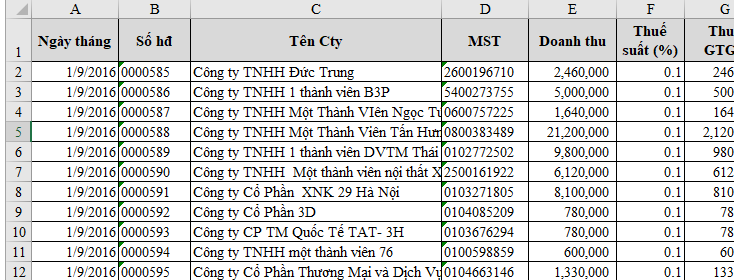
Bước 2: Bạn sẽ có một sheet mới giống như sheet gốc về dữ liệu và định dạng. Để liên kết dữ liệu từ sheet gốc sang sheet sao chép, hãy chọn tất cả sheet gốc và sao chép, sau đó dán Paste Link (N) giống như cách đã làm ở trên để liên kết dữ liệu giữa 2 sheet trong Excel.
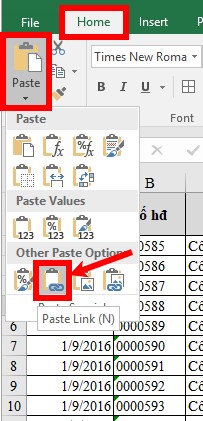
FAQ – Giải đáp những thắc mắc liên quan đến Cách liên kết dữ liệu, kết nối dữ liệu giữa 2 Sheet trong Excel
1. Tại sao lại cần liên kết dữ liệu giữa 2 Sheet trong Excel?
– Khi liên kết dữ liệu giữa các Sheet, bạn có thể tự động cập nhật dữ liệu từ một Sheet sang Sheet khác, giúp tiết kiệm thời gian và đảm bảo tính chính xác của dữ liệu.
2. Làm thế nào để liên kết dữ liệu giữa 2 Sheet trong Excel?
– Bạn có thể sử dụng công cụ “Liên kết dữ liệu” hoặc công thức “VLOOKUP” trong Excel để thực hiện việc liên kết dữ liệu giữa 2 Sheet. Tùy thuộc vào mục đích và cấu trúc dữ liệu của bạn, phương pháp phù hợp sẽ khác nhau.
3. Có cách nào để cập nhật dữ liệu tự động giữa 2 Sheet trong Excel không?
– Có chế độ tự động cập nhật dữ liệu giữa 2 Sheet bằng cách sử dụng công thức “INDEX” và “MATCH” trong Excel. Việc này giúp khi dữ liệu trong một Sheet thay đổi, dữ liệu trong Sheet kết nối sẽ tự động được cập nhật mà không cần phải thực hiện thủ công.

Hãy chia sẻ ý kiến của bạn về bài viết này và đặt câu hỏi nếu bạn còn bất kỳ thắc mắc nào về Cách liên kết dữ liệu, kết nối dữ liệu giữa 2 Sheet trong Excel. Chúng tôi muốn giúp bạn hiểu rõ hơn về chủ đề này và mang lại giá trị cho bạn. Hãy để lại nhận xét của bạn dưới bài viết và chia sẻ thông tin này với những người khác nếu bạn cho rằng nó hữu ích. Mọi đóng góp và ý kiến đều được trân trọng. Cám ơn bạn đã tham gia!






